Excel简介教学设计
Excel简介教学设计
设计者:王映杰(清水县新城乡中学)
一、概述:
学科: 信息技术
授课年级: 七年级
课题来源: 七年级(全一册)/模块六——计算机数据处理/第一节 Excel简介
所需课时:1课时
授课周次:第2周
二、教学目标分析:
教学目的:
知识与技能目标:通过课堂讲授,启发及实践,让学生初识Excel2003.并引导学生在Excel 2003中设计各种表格;学会设计课程表等各种表格;能综合运用所学知识设计简单表格。使学生掌握单元格与区域的选择,使学生掌握单元格与区域的选择,使学生掌握各种类型数据的录入方法和技巧。
情感教育目标:在教师、同学及学习网站的指引下,培养学生综合运用所学软件的能力、培养学生动手实践、主动探究的能力和创新意识、创新能力;培养学生良好的学习习惯,自觉锻炼,动手动脑,勇于实践;通过作品展示、评价,培养学生勇于表达自己的思想和情感的品质。
教学重点: 1.各种类型数据的录入方法和技巧。
1
教学难点: 1.在工作表中录入分数、班级等类型的数据。
三、学习者特征分析:
初一年级学生:
1、具备Windows操作系统的基本知识。
2、懂得Windows XP的启动、窗口、保存工程和退出。
不足之处:
1、打字速度不是很快
2、自主学习的能力还不够强
四、教学策略选择与设计:
从本课教学要求分析,教师要引导学生学会自主学习,在问题中学习,在探索中学习,并且学会比较,评价和反思问题解决的各环节及效果,在"做中学,学中做"的过程中提高其信息素养.要注意总结和归纳不同问题解决过程的共同之处和不同特点.引导学生借助已有经验,通过合理的探索性分析,发展完成对新工具和新任务的适应,从而达到利用有效迁移的发生促进学生发展的目的.本课在学生比较熟练掌握运用word 2003的基础上,综合运用所学知识,初步了解Excel 2003的基本组成及基本操作。
教学方法:讲授法、演示与实践法、任务驱动法。
五、教学资源与工具设计:
Microsoft office 2000中的各组件及学校制作的各种表格。
六、教学过程:
导课: 同学们好,我们在日常生活中经常碰到各种各样的表格, 2
你们常见的有哪些表格?我们可以用哪些软件完成表格的基本操作?对表格中的数据可以做哪些操作?那同学们想一想哪个软件处理数据更方便快捷、直观?
新授课:
一、Excel的启动与退出
1. “开始”菜单→“程序” →“Microsoft Excel”;
2. 点击“关闭”按钮,“文件”菜单→“退出”。
二、Excel的编辑窗口(看书上第3页,工作簿的组成)
三、单元格与区域的选择
1、选定一个单元格的方法:
⑴ 、用鼠标选定:将鼠标指针指向待激活的单元格,单击左键,被激活的单元格方框将以粗黑线方框显示;
⑵、 用键盘选定:
补充材料: 1.让学生明白,很多软件可以做同一件事情,但是,要找出最合适、效率最好的。就跟学习一样,学习方法很多,但必须找到最适合自己的。直接按住键盘上的方向键将粗黑框移到指定的单元格。 ⑶ 单元格的命名:列坐标+行坐标。例如:A1单元格等。
2. 选定一个区域的方法:
⑴ 选定一个连续区域将鼠标指针指向待选定区域的第一格,按住左键不放,连续向左或向右对角线方向拖动,被选定的区域将高亮显示。
⑵ 选定一个不连续区域选定第一个单元格或区域后,按住 3
“Ctrl”键不放再激活第二、第三等单元格或区域。
⑶ 选定一行或一列直接用鼠标单击相应的行坐标或列坐标名称。
⑷ 选定整个工作表单击行列坐标交叉处的“全选”按钮。
四、录入表格数据 录入数据时,首先应分析一下表格中各栏数据的类型特征,因为不同类型的数据其录入方法有所不同。
分析题目:考号栏和成绩栏均为数值型数据,姓名栏、班级栏均为字符型数据。
1.序列数据自动填充法
⑴ 先输入第一个考号,将鼠标指针指向选定区域右下角,按住“Ctrl”键和鼠标左键进行拖动。
⑵ 输入前两个考号,然后选定这两个单元格,将鼠标指针指向选定区域右下角,用鼠标左键进行拖动。
2. 班级栏的输入选定单元格,输入’01。
3. 录入分数一般整数、小数可直接输入,而分数的输入有特殊规定,如:4/5,Excel解释为4月5号,再如:1/34,Excel解释为字符型数据。 补充材料 (或教后感) 2.以实验一为例讲解。
注意:录入分数时,必须在分数前加上0和空格。
五、保存和关闭工作表
1. 保存工作表 “文件”菜单→“保存”选项。
2. 关闭工作表 “文件”菜单→“关闭”选型。
板书设计:
4
第一节 Excel简介
1.同学们常见的表格:课程表、成绩表、体检表等。
2.完成表格操作的软件有:Word、Excel等。
3.对表格中的数据有哪些操作:编辑、计算、汇总、排序、筛选、打印。
一、Excel的启动与退出
二、Excel的编辑窗口
三、单元格与区域的选择注意:单元格的命名:列坐标+行坐标。例如:A1单元格等。
四、录入表格数据 1. 序列数据自动填充法; 2. 班级栏的输入:选定单元格,输入’01; 3. 录入分数时,必须在分数前加上0和空格。
五、保存和关闭工作表 教学反思: 补充材料
七、教学评价设计
成功之处:本节课主要学习Excel软件。教材中提到:excel 2003是专业电子处理软件,具有比word2003更强的表格处理功能。为了让学生理解这句话,我展示了一些与学生生活密切联系的表格。例如:学生成绩表、课程表、全班成绩表等。通过演示,让学生感受到Excel是一个功能强大的表格处理软件。
1、教学引入设计新颖,既能激发学生的学习兴趣,又揭示了本 节课的教学目标——在Excel 2003中设计简单表格。
2、注重发挥学生的主体作用和创新意识。
5
3、本节课圆满完成教学目标,使不同程度的学生对Excel 2003有了一定的认识。
不足之处:
1、学生自己理解和练习的时间不够。
2、学生机只能装Microsoft office 2000,而教师演示时用的是Microsoft office 2003中的Excel 2003。
八、帮助和总结
从学习来说,关于操作的学习,还是需要反复地练习,并且练习需要及时的反馈,这是掌握动作技能的有效方法。
掌握动作技能并不是信息技术课的最终目标,但是只有在掌握这些动作技能后,才能在其基础上使学生掌握更高层次地目标,比如灵活地应用这些动作技能,比如具体问题的解决??
所以,感觉学习的安排上,可能需要相应地调整,先让学生反复练习以掌握基本动作技能,然后再来应用这些动作技能。活动手册上的活动是这些动作技能的应用,如果学生已经有相应的基础后再来进行这些活动,可能效果更好。
6
第二篇:excel教学设计

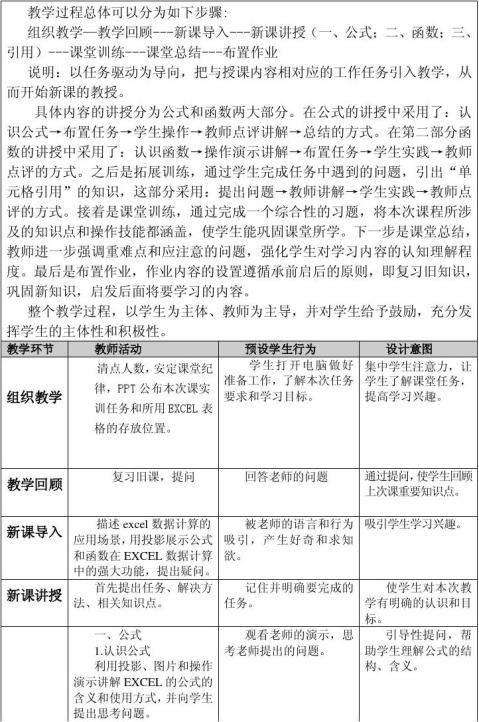
2.布置任务 分小组交流、讨论,布置任务,让学教师向学生布置任务,最后将结果按小组上传生在思考中学习,锻让学生复制教师机的至教师规定的文件夹内。 炼思考问题解决问题D:\teacher\excel\销售表.Xls的能力,并对所学内文件到自己电脑上,打开,容有更深刻的理解。 完成如EXCEL表中小计、 平均销售额、合计的计算。 教师巡回指导。 3.讨论点评、教师讲解学生分小组上台介通过集体讨论,操作,设疑 绍,并集体讨论交流。 找出自己的优势和不教师针对学生完成情观看教师演示。 足,教师进行总体评况进行点评,指出不足,表思考教师的提问。 定,并引出公式的讲扬有点,并讲解演示操作知解。识点。 讲解任务中有代表性的题目:小计、平均销售额、自动填充,并对重点部分作出强调、总结,使学生能领会操作要领,掌握知识和技能。 通过设疑,进入下一内容:函数的学习。 二、函数 学生认真听教师讲教师通过投影演1.函数的结构 解,观看演示,并跟着教示操作,讲解函数通过示例、图片讲解函数的师操作。 的结构、使用方组成。 学生在教师操作完成法、自动求和以及2函数的一般操作方法 后,自己操作一遍,并完要注意的问题,并通过一个例题演示函数的操作方法,操作技巧。 成一个小题。 引伸出下一个问题:引用。学生既 听讲解又看演示, 并自己动手操作, 对知识技能的认 识会更加深刻。 3.自动求和 学生在各自电脑上完成在充分掌握函数
教师讲解什么是自动求和,“合计”的计算,并使用的基础上,学习另一通过例题完成自动求和的“自动填充”完成其它各种函数使用的简便形操作。 项“合计”的计算。 式——自动求和。教教师点评学生的操作。
师操作演示、学生活 动、教师指导点评。 进一步强调重难 点和需要注意的问 题,学生回忆、
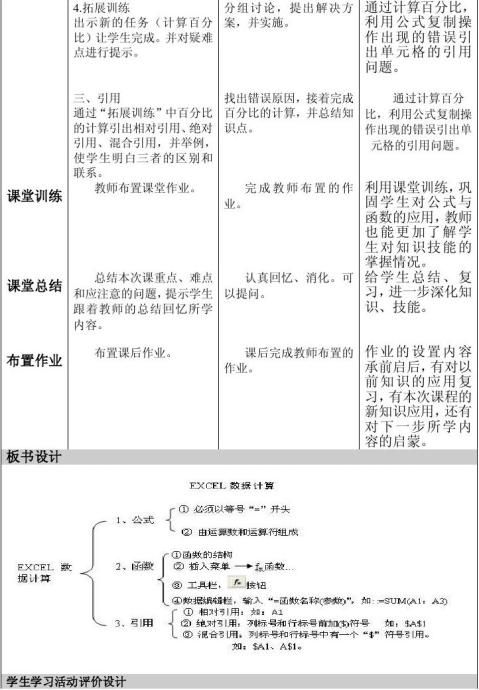
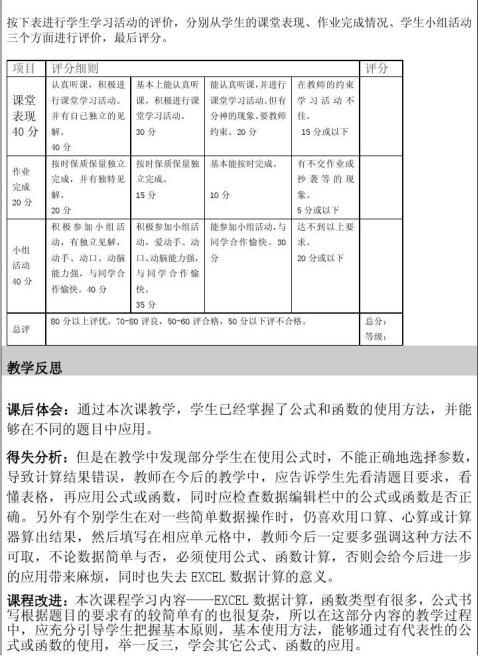
-
Excel模板填写说明
纸质采集信息录入Excel模板纸质信息采集完成录入到Excel模板一Excel学籍模板使用说明1使用模板检查功能需要允许运行宏2允…
-
Excel自定义格式
自定义格式一自定义格式代码的组成规则1正数负数零值文本2大于条件值小于条件值等于条件值文本用户可以用比较运算符数值的方式来表示条件…
-
Excel 电子表格—教案
计算机基础电子教案Excel电子表格项目一Excel基本操作教学进度教学课时4课时理论2节实践2节一目的要求1掌握Excel电子表…
-
Excel 自定义格式
1G通用格式以常规的数字显示相当于分类列表中的常规选项例代码G通用格式10显示为10101显示为1012数字占位符只显有意义的零而…
- Excel个人简历表格模板
-
七年级信息技术《初识Excel》教学案例
七年级信息技术《初识Excel》教学案例一、教材分析本节课的主要内容是认识Excel的工作界面及其组成;认识行、列和单元格;并能准…
-
《数据收集与录入-初识excel》教学设计及反思
第一课数据收集与录入初识Excel金牛湖初级中学张世庆教材分析本节内容主要完成纲要中的信息识别与获取任务教材内容分为两部分一是介绍…
-
教学反思——Excel电子表格入门
教学反思Excel电子表格入门班上大多数学生第一次接触电子表格但表格对学生来讲并不陌生在日常生活中使用表格的频率是非常高的比如价格…
-
初识Excel教学反思
初识Excel教学反思初识Excel一课是初中信息技术八年上册的第一节课也是初中学生第一次接触电子表格但表格对学生来讲并不陌生在日…
-
初中Excel 认识电子表格的教学反思
认识电子表格的教学反思认识电子表格一课是初中学生第二次接触电子表格在日常生活中使用表格的频率是非常高的比如价格表课程表学生成绩表等…